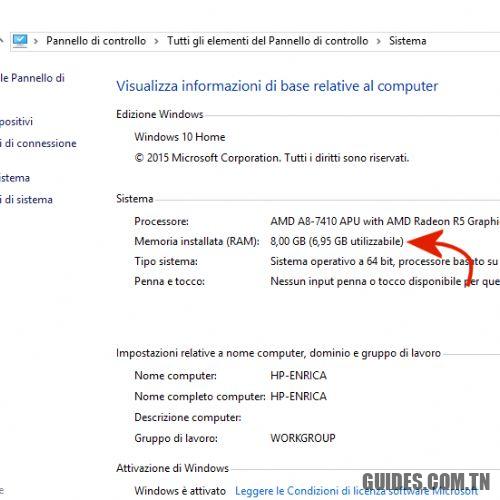Mémoire installée et mémoire utilisable sous Windows
En accédant à la fenêtre L’ordinateur ou alors Ce PC Windows, le montant de mémoire installée et utilisable exprimé en gigaoctets.
Le sens est immédiatement compris : mémoire installée indique la quantité de RAM physique installée sur le système et reconnue par la carte mère/le BIOS tout en mémoire utilisable précise la quantité réellement utilisable par Windows et donc disponible non seulement pour le système d’exploitation mais aussi pour toutes les différentes applications.
Dans le meilleur des cas, la voix mémoire utilisable n’apparaît pas et toute la RAM est signalée comme mémoire installée.
Quelles sont les raisons pour lesquelles Windows peut utiliser une quantité de mémoire limitée par rapport à ce qui est réellement installé sur la carte mère ?
Les versions 32 bits de Windows ne prennent pas en charge plus de 4 Go de mémoire
Quelle que soit l’architecture du système, si vous utilisiez une version 32 bits de Windows, elle ne prendra jamais en charge plus de 4 Go de RAM (le Entrée Windows 7 même « voit » toujours et seulement un maximum de 2 Go).
Ainsi, en installant de plus grandes quantités de RAM, les versions 32 bits de Windows ne pourront gérer que 4 Go (ou 2 Go dans le cas du Entrée Windows 7).
La limite de 4 Go de RAM s’applique à toutes les versions 32 bits de Windows, y compris Windows 10.
Les versions 64 bits de Windows, en revanche, permettent de dépasser la limite des 4 Go de mémoire, à condition bien sûr d’utiliser du matériel capable de supporter le 64 bits.
Un processeur 64 bits peut permettre à un seul programme d’accéder à quelque chose comme 16 exaoctets (264 octets) de données équivalant à 16 milliards de gigaoctets. En pratique donc, compte tenu de la quantité de RAM dont nous disposons aujourd’hui, les processeurs 64 bits permettent d’utiliser une mémoire quasi illimitée.
éditions 64 bits du Windows 7 Home Premium prend en charge jusqu’à 16 Go de RAM, les « classes » supérieures (Professional, Ultimate et Enterprise) jusqu’à 192 Go.
Windows 8.1 64 bits – quelle que soit l’édition – vous permet de « voir » jusqu’à 512 Go de RAM tout en Windows 10 (64 bits) peut aller jusqu’à 2 To dans le cas des éditions Professionnel, Éducation ed Entreprise (128 Go pour l’édition Domicile).
Toutes les limites en termes de prise en charge de la mémoire RAM sont clarifiées dans cette page.
Dans les articles suivants, cependant, nous avons abordé la question d’un point de vue plus technique :
– Comment augmenter la mémoire RAM sur PC
– 32 bits contre 64 bits : les différences entre les deux architectures
À notre avis, l’article vaut également la peine d’être lu Android 32 ou 64 bits, voici ce qui change qui photographie la situation sur la plateforme Android.
Mémoire utilisable inférieure à celle installée
En accédant à la fenêtre L’ordinateur ou alors Ce PC, il est courant de trouver une quantité de mémoire utilisable inférieure à la mémoire installée sur le système.
À condition que, en particulier avec les fonctionnalités RAM les plus importantes, le la valeur de la mémoire utilisable n’est pas bien inférieure à environ un gigaoctet de la mémoire physique installée, le fait que la quantité de mémoire utilisable soit inférieure à celle installée est tout à fait normal et fréquent.
Une partie de la mémoire RAM est en effet généralement réservée à d’autres usages, autres que les activités quotidiennes normales effectuées par l’utilisateur : certains d’entre eux sont destinés à être utilisés par le BIOS, la carte vidéo ou le pilote.
Lorsque la valeur de la mémoire utilisable est bien inférieure à la mémoire installée, il serait préférable d’enquêter.
Partage de la mémoire RAM avec la carte vidéo
C’est la situation la plus courante : si votre système utilise une carte vidéo intégrée, une partie de la mémoire physique est partagée. La carte vidéo intégrée ne disposant pas de sa propre mémoire, elle utilise celle disponible sur la carte mère et connectée aux différents slots. La consommation varie généralement entre 512 et 1024 Mo : avec certains systèmes, donc, 1 Go de RAM peut être destiné à être utilisé par la carte vidéo.
Souvent, en accédant aux paramètres BIOS/UEFI, il est possible d’ajuster librement la quantité de mémoire RAM à allouer à la carte vidéo intégrée.
Vérification de la bonne insertion des bancs de mémoire RAM dans les slots
Une mauvaise insertion des bancs mémoire dans les slots présents sur la carte mère pourrait entraîner une réduction incisive de la quantité de mémoire réellement utilisable.
Dans les articles suivants, nous avons présenté les principales différences entre les différents mémoires :
– Quelle RAM acheter
– Mémoire RAM, comment la choisir et quand l’étendre
Différence entre DDR3 et DDR4, qu’est-ce qui change entre les deux mémoires ?
Comment augmenter la mémoire RAM sur PC
Si les banques de RAM ont été correctement insérées dans la configuration double canal, nous vous suggérons de les essayer dans canal unique afin de vérifier les problèmes liés à l’unique slot de la carte mère ou à des banques qui ne sont pas parfaitement identiques.
Si tel est le cas, il sera possible d’envisager le remplacement des bancs installés.
Supprimer la limite de mémoire maximale pouvant être utilisée avec MSCONFIG
Une intervention qui, très souvent, s’avère décisive, consiste à éliminer la limite qui fixe la quantité maximale de mémoire pouvant être utilisée par Windows et les applications installées.
Pour continuer, appuyez simplement sur la combinaison de touches Windows + R, taper msconfig et appuyez sur la touche Entrée.
De la carte Options de démarrage, vous devrez choisir le bouton Options avancées.
Dans l’écran suivant, vous devrez alors décocher la case Mémoire max puis en appuyant sur OK et en acceptant de redémarrer le système.
Découvrez aussi plus d’articles dans nos catégories windows, internet et web et Ordinateurs et internet.
Finalement Merci pour votre visite on espère que notre article Mémoire installée et mémoire utilisable sous Windows
vous aide, pour nous aider, on vous invite à partager l’article sur Facebook, pinterest et e-mail avec les hashtags ☑️ #Mémoire #installée #mémoire #utilisable #sous #Windows ☑️!